在日常工作和生活中,我们经常需要将大量的图片转换为 PDF 文件,比如说将一些报告、资料或者图片集合等转换为 PDF 文件,方便我们进行分享和储存。但是如果手动一张一张地进行转换,不又费时费力,而且效率非常低下,这时我们就会需要一款能够批量快速高效地多张图片同时转换为 PDF 文件的工具来帮助我们完成工作。这篇文章就将教会您如何使用合适的工具批量将大量图片一键转换成 PDF 文件。
首先我们需要知道为什么要将图片批量转换为 PDF 文件呢?其主要原因是为了方便文件的管理和传输。与图片文件相比,PDF 文件具有更好的可读性、可编辑性和可保护性,方便传输和共享。PDF 文件可以在不同的操作系统和设备上打开,且不会因为不同的软件版本或者设置而出现格式问题。而且有些朋友会担心文件的安全性,批量将图片转换成 PDF 文件就可以设置密码保护和权限限制,以保护文件的隐私和版权。此外,PDF 文件可以被编辑和修改,因此可以方便地添加注释、签名或者其他信息。因此在许多场合下,将图片转换成PDF 文件是更加合适的选择。比如,如果您需要将一大批图片文件整理成电子书或报告将它们转换为 PDF 文件以便保存和分享就会需要批量将这些图片转换为 PDF 文件。总之,批量图片转换为 PDF 文件可以大大提高工作效率和便捷性,使得我们能够更加高效地处理和管理大量图片文件。
那么很多小伙伴在面对大量图片需要转换成 PDF 文件的时候不知道怎么办,今天就为您介绍一款操作简单且功能强大的工具,让您实现“一键”批量转换图片为 PDF 文件。「我的ABC软件工具箱」支持多种文件格式批量转换,不仅可以轻松实现批量图片转 PDF,批量图片转 Word、批量图片转 PPT等都不在话下。
首先我们需要打开这款软件,选择「格式转换」-「图片转换为其它格式」。
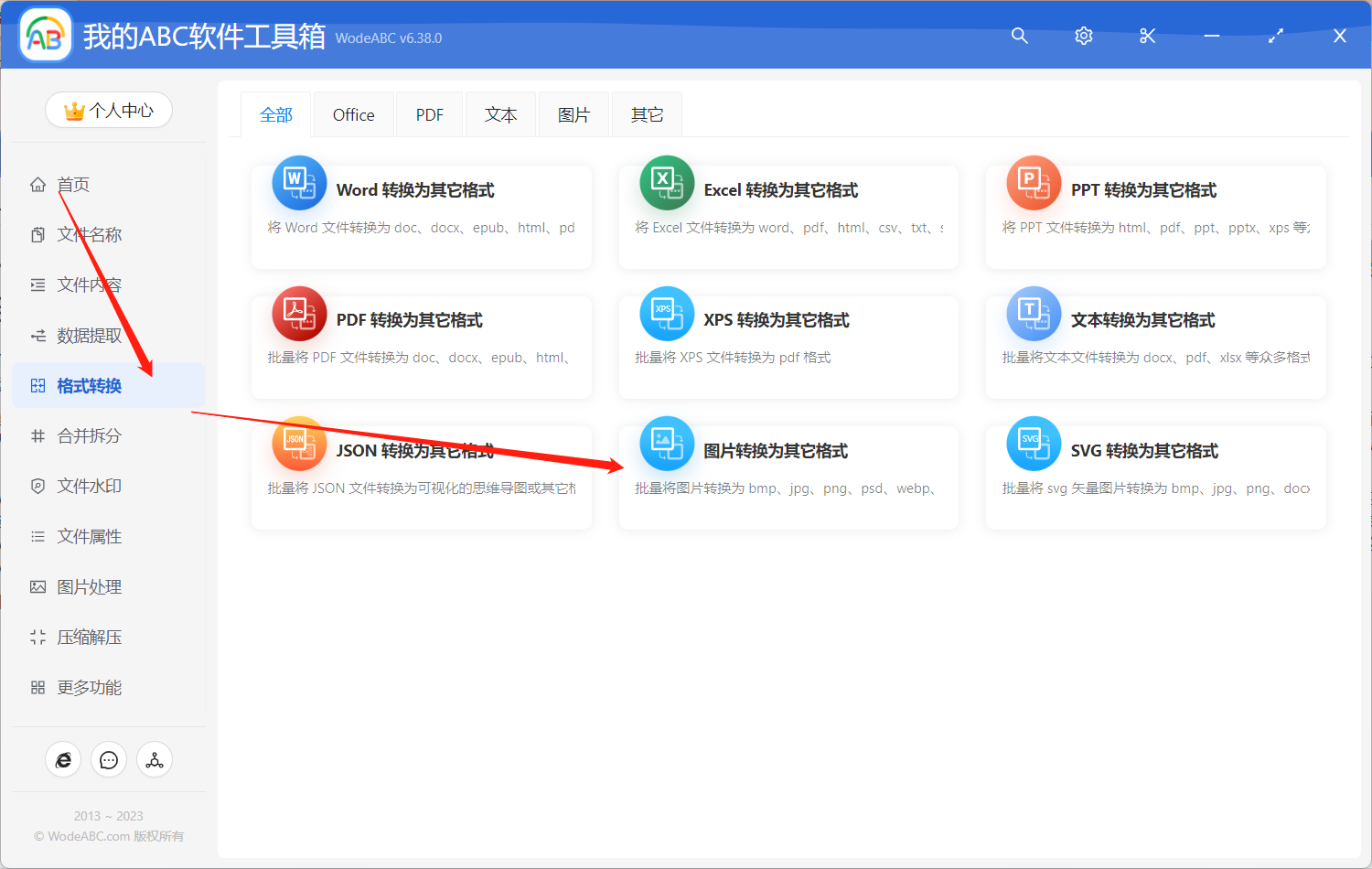
添加需要批量转换成 PDF 的图片文件,这里您可以添加多张图片进行批量格式转换。
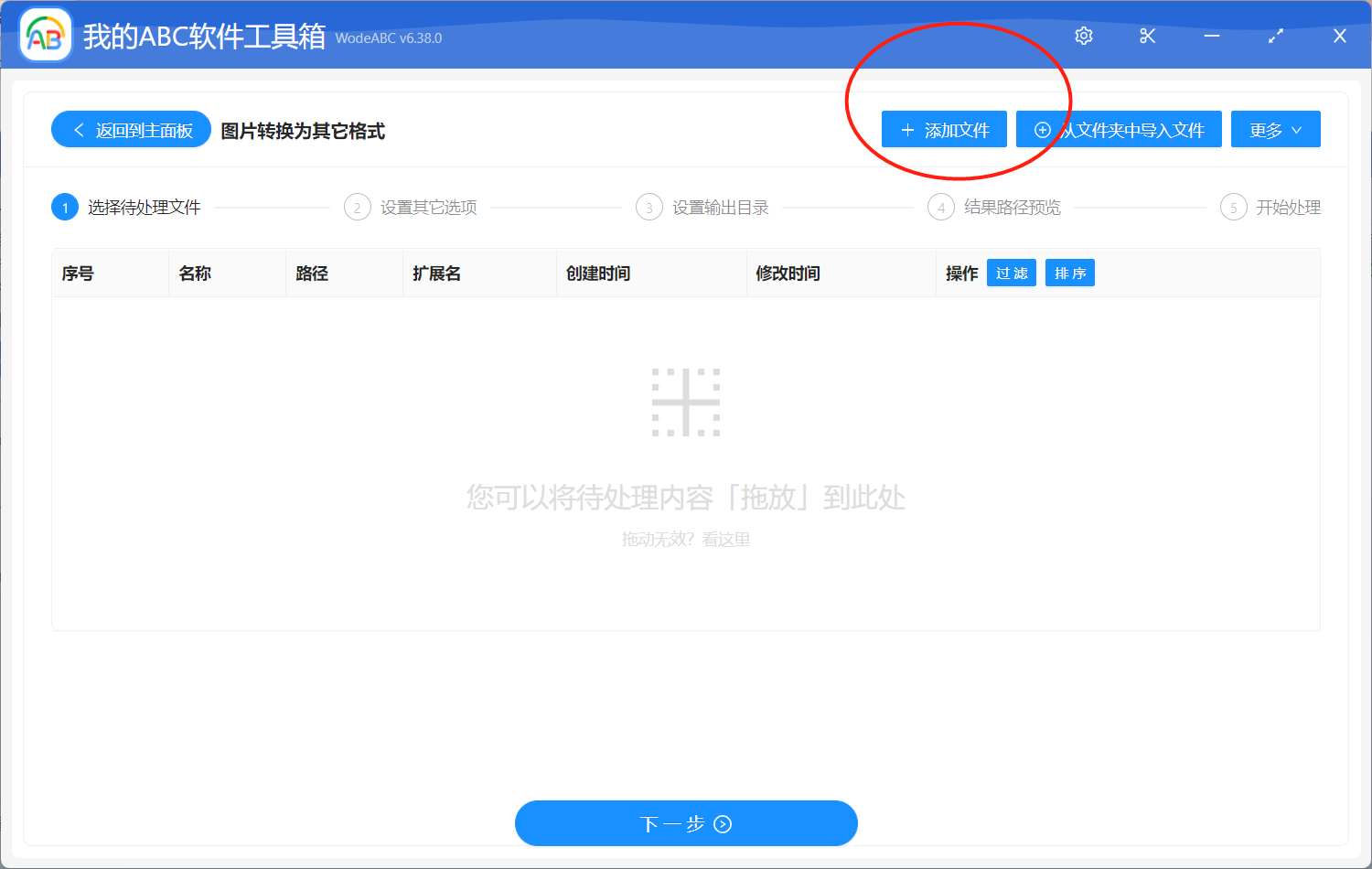
接下来就可以对输出文件的格式进行设置,这里我们选择「转换为文档」-「PDF」。
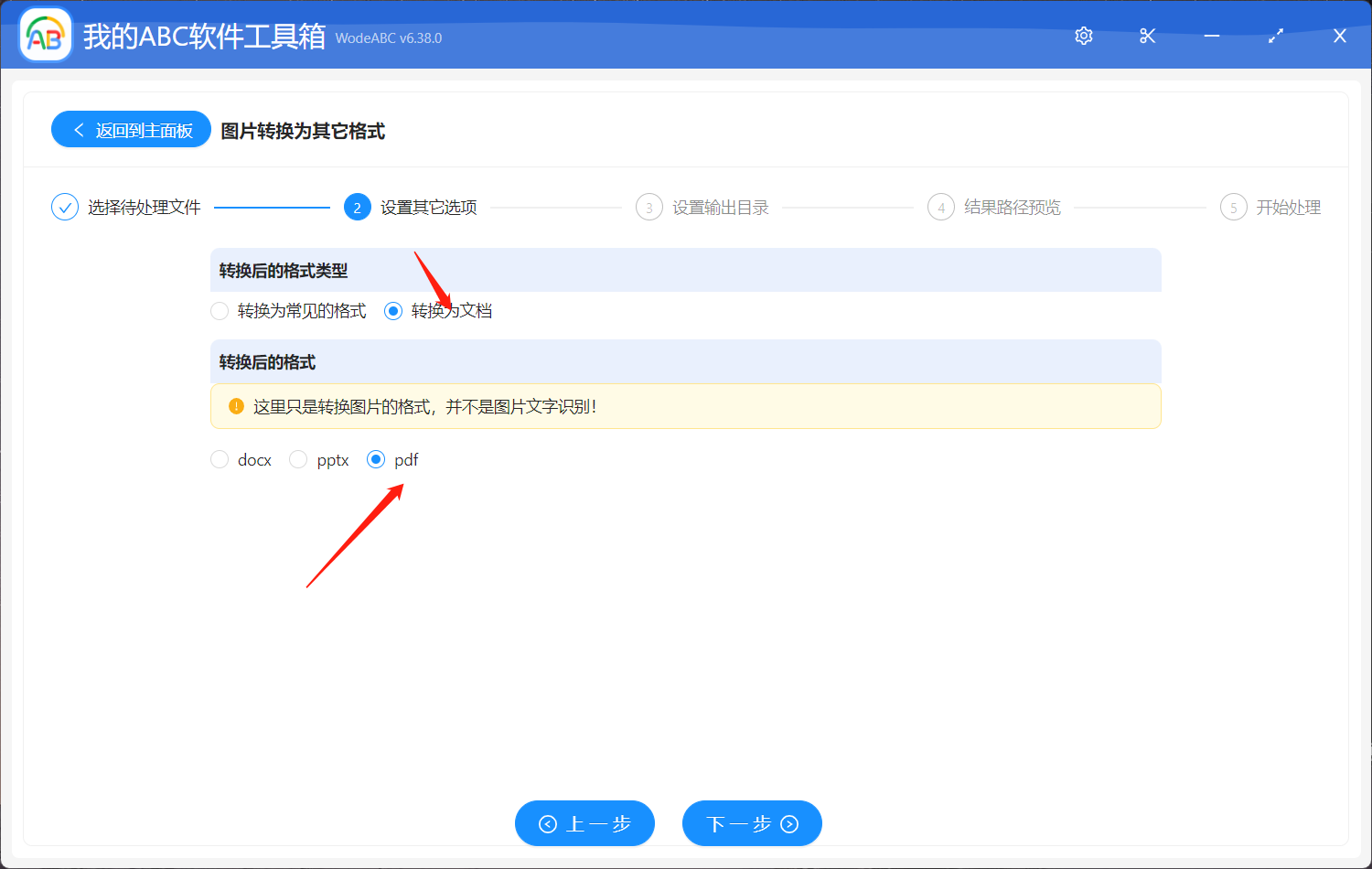
之后就是设置输出目录等简单操作,一旦您已经设置好,接下来就是批量转换的步骤了。您可以点击“开始处理”按钮开始转换文件。
转换完成后,您将会得到一些完整的 PDF 文件,打开我们可以看到原有的图片内容没有因为格式转换而发生改变,文件格式也从原来的 JPG 图片转换成了 PDF 文件。
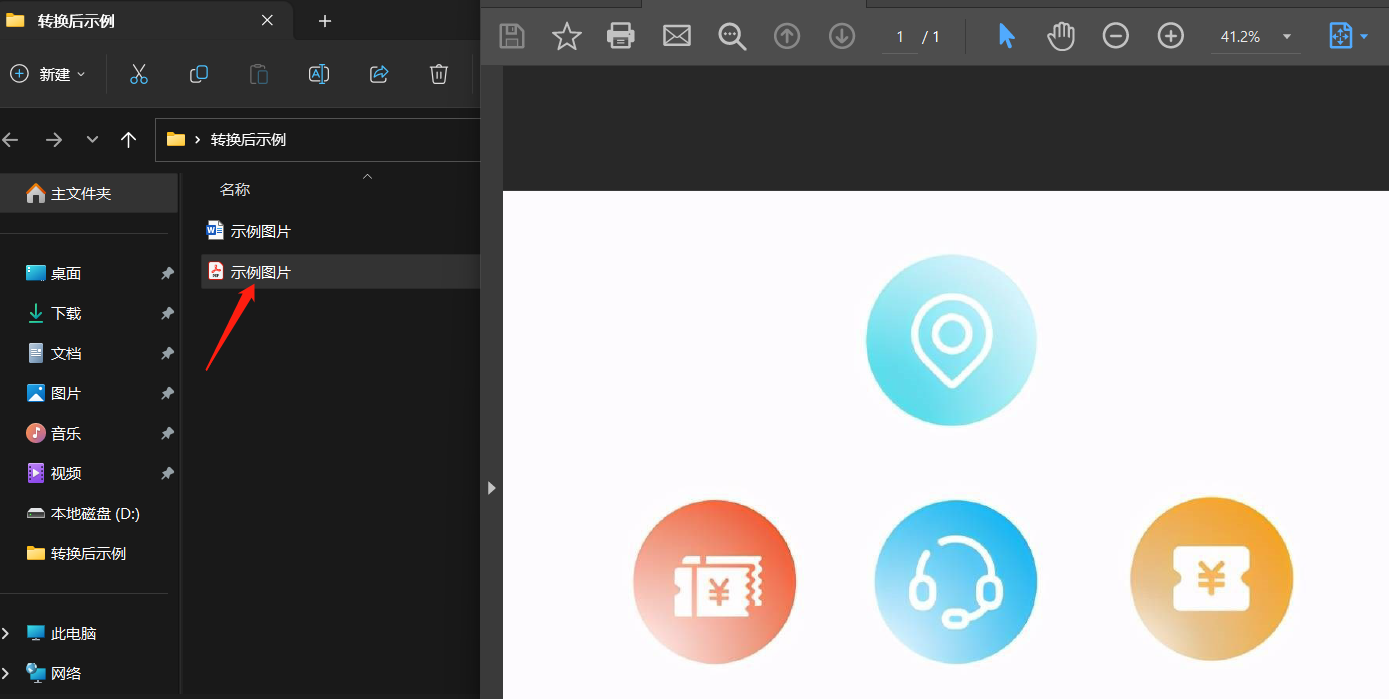
是不是很简单呢?这款工具的优点就在于它可以同时对多个图片文件进行批量格式转换,无需逐个进行转换,加快工作进度。除此之外,它还支持多种图片格式,比如 JPG、PNG、BMP、GIF 等之间的批量格式转换,可以满足我们不同的转换需求。总的来说,如果您在工作中经常需要对大量的图片文件以及 Word、 PDF、PPT等文件进行批量处理的操作,这款工具将会是您的不二选择!